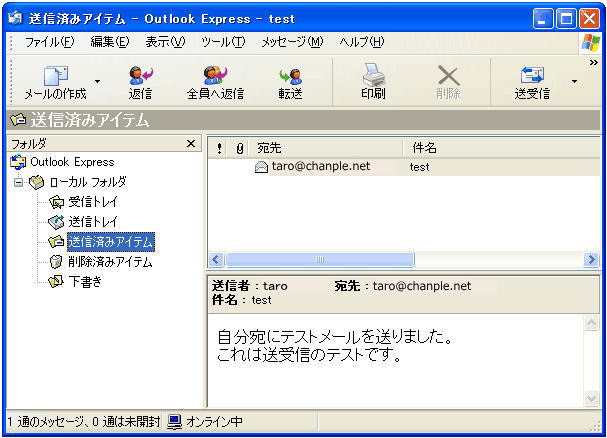Windows XPや Office2003のサポートが平成26年4月9日で終了しています。 PCの買い替えやアップグレードを強く推奨致します。 尚、ちゃんぷるネットでは新品PCも販売しております。詳しくは こちら
CloudMailの新規設定方法
注) ここではメールアドレスの@より右側がchanple.netとisp.okinawa.jpの設定状況の確認・変更をします。ここでは、Microsoft Outlook Express Version 6 の新規設定をします
※Outlook Express Version 5.5 でも同様の手順で設定を行えます
1. Outlook Express を起動します
![]()
![]()
2. 「Outlook Express」の画面が表示されます
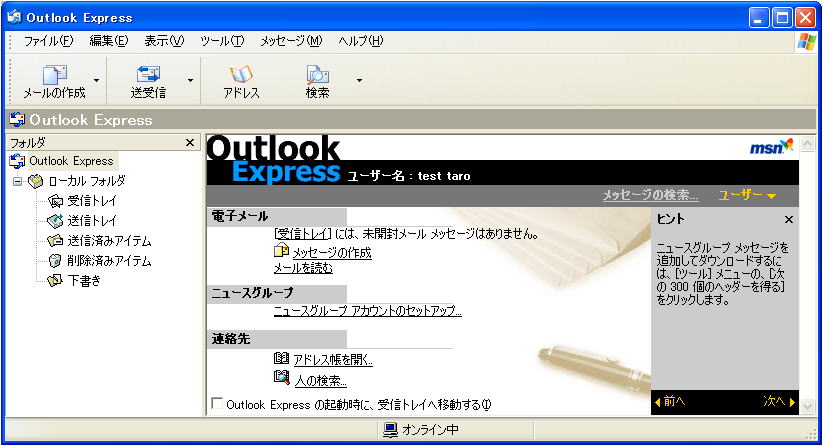
![]()
3. メニュー バーの「ツール(T)」から「アカウント(A)...」を選択します
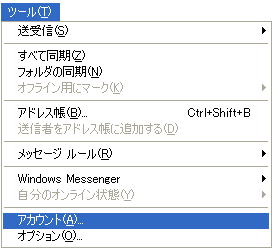
![]()
4. 「インターネット アカウント」の画面で、「メール」タブを選択し、「追加(A)」から「メール(M)...」を選択します
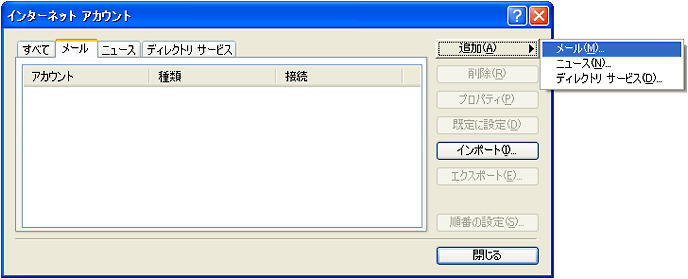
![]()
5. 「名前」の画面で、以下のように設定します

- 「表示名(D):」: 名前をローマ字で入力します。 例) Taro Chample
![]()
6. 「インターネット電子メール アドレス」の画面で、以下のように設定します
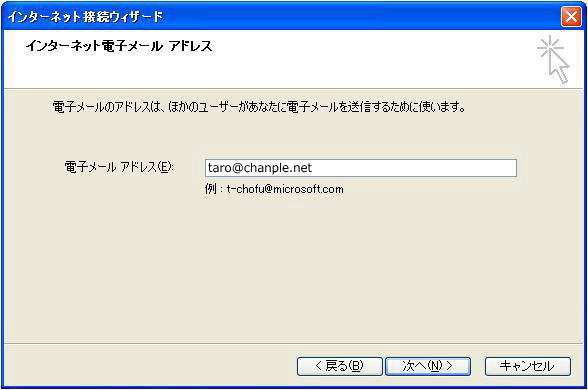
- 「電子メール アドレス(E):」: 「メールアドレス」 を入力します。 例) taro@chanple.net
![]()
7. 「電子メール サーバー名」の画面で、以下のように設定します
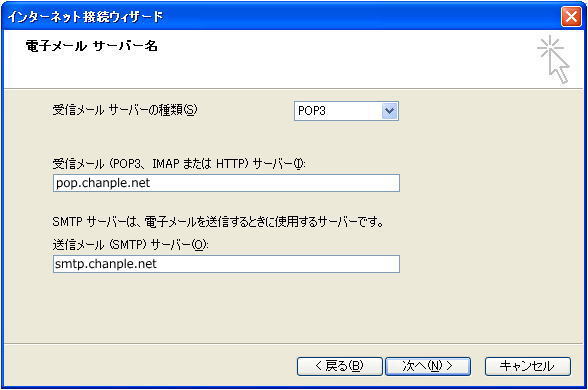
- 「受信メール サーバーの種類(M):」:「POP3またはIMAP」が入力されていることを確認します。
- 「受信メール (POP3)(I):」の場合: pop.chanple.net が入力されていることを確認します。
- 「受信メール (IMAP)(I):」の場合: imap.chanple.net が入力されていることを確認します。
- 「送信メール (SMTP)(U):」: smtp.chanple.net または vsmtp.chanple.net が入力されていることを確認します。
※”vsmtp.chanple.net”で設定をするとウイルス感染メールは、送信元でエラーとなり配信させない動きとなり、エラーメールが返ってきます。
![]()
8. 「インターネット メール ログオン」の画面で、以下のように設定します
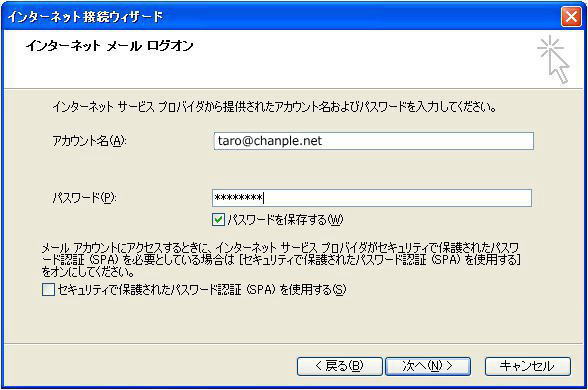
- 「アカウント名(A):」: 「メールアドレス」 を入力します。例)taro@chanple.net
- 「パスワード(P):」: 「メールアドレスパスワード」 を入力します。
※ セキュリティ保護のため、パスワードは( * ) で表示されます。 - 「セキュリティで保護されたパスワード認証 (SPA) を使用する(S)」: チェックを入れません。
![]()
9. 「設定完了」の画面が表示されます
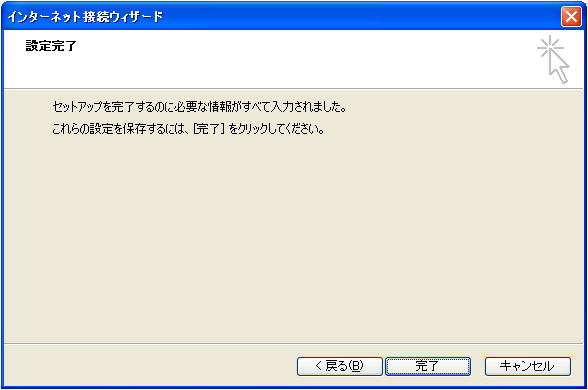
![]()
10. 「インターネット アカウント」の画面で、以下の操作を行います

作成したアカウントを選択した状態で、「プロパティ(P)」をクリックします。
![]()
11.「chanple.net」のプロパティ」の画面で「全般」タブを選択し、以下のように設定します
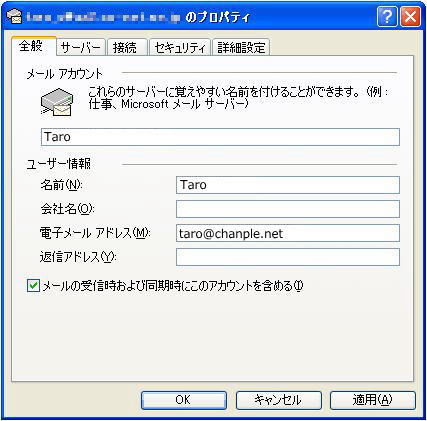
「メール アカウント」
- 電子メールアカウントなど、わかりやすい名前を入力します。 例)Taro
「ユーザー情報」
- 「名前(N):」: 名前がローマ字で入力されていることを確認します。
- 「メールの受信時および同期時にこのアカウントを含める(I)」: チェックを入れます。
設定しましたら「サーバー」をクリックし、手順12へ
![]()
12. 「サーバー」タブを選択して、以下のように設定します
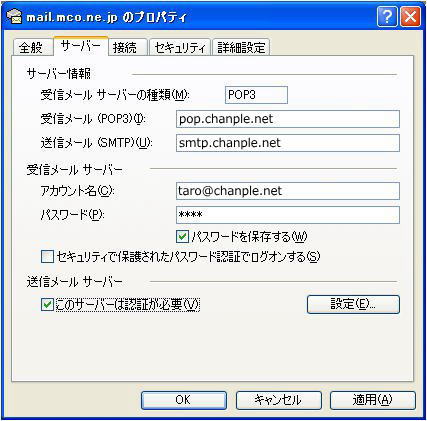
「サーバー情報」
- 「受信メール サーバーの種類(M):」:「POP3またはIMAP」が入力されていることを確認します。
- 「受信メール (POP3)(I):」の場合: pop.chanple.net が入力されていることを確認します。
- 「受信メール (IMAP)(I):」の場合: imap.chanple.net が入力されていることを確認します。
- 「送信メール (SMTP)(U):」: smtp.chanple.net または vsmtp.chanple.net が入力されていることを確認します。
※”vsmtp.chanple.net”で設定をするとウイルス感染メールは、送信元でエラーとなり配信させない動きとなり、エラーメールが返ってきます。
「受信メール サーバー」
- 「アカウント名(C):」: 「メールアドレス」 が入力されていることを確認します。
- 「パスワード(P):」: 「メールアドレスパスワード」 が入力されていることを確認します。
※ セキュリティ保護のため、パスワードは( * ) で表示されます。 - 「セキュリティで保護されたパスワード認証でログオンする(S)」: チェックを入れません。
「送信メール サーバー」
- 「このサーバーは認証が必要(V)」: チェックを入れます。
設定しましたら「設定(E)...」をクリックし、手順13へ
![]()
13.「送信メール サーバー」の画面で、以下のように設定します
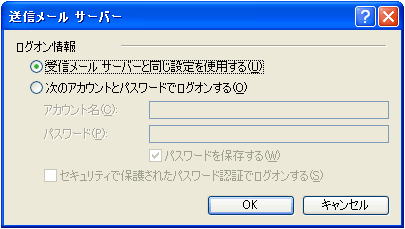
「ログオン情報」
- 「受信メール サーバーと同じ設定を使用する(U)」を選択します。
設定しましたら「OK」をクリックし、手順14へ
![]()
14. 「詳細設定」タブを選択して、以下のように設定します

「サーバーのポート番号」
- 「送信メール(SMTP)(O):」: 587 を入力します。
- 「このサーバーはセキュリティで保護された接続 (SSL) が必要(Q)」: チェックを入れません。
- 「受信メール (POP3)(I):」:110 を入力します。
- 「受信メール(IMAP)」の場合: 143 を入力します。
- 「このサーバーはセキュリティで保護された接続 (SSL) が必要(C)」: チェックを入れません。
「サーバーのタイムアウト」
- 「短い-長い」: 必要に応じて設定します。
※ ダイヤルアップ接続をされている場合は、長めに設定することをお勧めいたします。
設定しましたら「OK」をクリックし、手順15へ
![]()
15.「インターネット アカウント」の画面で「閉じる」をクリックします

以上で、設定完了です。
参考:メイン画面